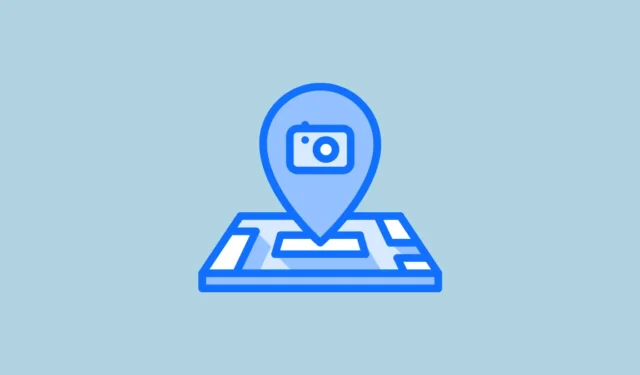
Si vous ne le savez pas, la plupart des appareils intègrent automatiquement les informations de localisation dans vos images si vous avez accordé l’accès à la localisation aux applications photo ou appareil photo. Bien que cette fonctionnalité puisse être utile pour se rappeler où les photos ont été prises, elle présente également des problèmes potentiels de confidentialité.
Lorsque vous partagez des images ou les publiez sur les réseaux sociaux, les données de localisation intégrées peuvent révéler par inadvertance votre localisation au moment où la photo a été prise, ce qui peut être préoccupant du point de vue de la confidentialité. Pour améliorer votre confidentialité, il est conseillé de supprimer ces informations de localisation. Ci-dessous, nous décrivons les étapes à suivre pour supprimer les données de localisation sur différentes plateformes.
Comment supprimer les données de localisation sur iPhone ou iPad
Pour supprimer les détails de localisation de vos photos sur un iPhone, suivez ces instructions :
- Ouvrez l’image que vous souhaitez modifier à l’aide de l’application Photos.
- Appuyez sur l’icône de menu à trois points située en haut à droite, puis sélectionnez « Ajuster l’emplacement » dans les options déroulantes.
- Sélectionnez « Aucune localisation » pour effacer les données de localisation de la photo.
- Vous devrez répéter ces actions pour chaque photo où vous souhaitez supprimer les informations de localisation.
Comment désactiver les informations de localisation
Si vous préférez que votre iPhone ou iPad n’inclue pas automatiquement les informations de localisation dans vos photos, vous pouvez désactiver cette fonctionnalité. Notez que vous ne pouvez pas désactiver complètement toutes les métadonnées sur ces appareils.
- Accédez à la page Paramètres et appuyez sur « Confidentialité et sécurité ».
- Ensuite, sélectionnez « Services de localisation ».
- Faites défiler vers le bas pour trouver Appareil photo et sélectionnez-le.
- Enfin, choisissez « Jamais » pour empêcher votre caméra d’accéder à votre position.
Suppression des données de localisation sur macOS
Sur macOS, vous pouvez supprimer les données de localisation de vos photos, mais pour d’autres types de métadonnées, vous devrez peut-être utiliser un logiciel tiers.
- Ouvrez l’image dans Aperçu, cliquez sur « Outils » dans la barre de menu, puis sélectionnez « Afficher les informations de localisation ». Notez que si l’option est grisée, les données de localisation ne sont pas modifiables.

- L’onglet GPS s’ouvre : cliquez sur « Supprimer les informations de localisation » situé en bas.

- Pour masquer les données de localisation dans l’application Photos, accédez à
Image>Locationdans la barre de menus et sélectionnez « Masquer la localisation ».

- Pour supprimer par lots les données de localisation, pensez à utiliser un outil tiers comme ImageOptim. Téléchargez et installez le logiciel, puis faites glisser vos photos dans l’application où toutes les données d’image, y compris les informations de localisation, seront supprimées.
- Si vous souhaitez empêcher que des données de localisation soient jointes aux photos, vous devez ajuster les paramètres de l’appareil photo sur votre iPhone ou iPad comme décrit précédemment.
Comment supprimer les données de localisation sur Android
- Lancez l’application Photos ou Galerie sur votre appareil Android, sélectionnez la photo que vous souhaitez modifier et appuyez sur les trois points dans le coin supérieur droit.
- Choisissez l’option « Modifier » dans le menu déroulant.
- Si les données de localisation sont visibles, appuyez sur « Supprimer les informations de localisation » ou sur l’icône moins rouge à côté pour les effacer.
- Vous pouvez ensuite enregistrer la photo modifiée ou créer une copie sans les données de localisation.
Comment bloquer les métadonnées de localisation
Pour garantir que votre application d’appareil photo n’associe pas d’informations de localisation à vos photos, désactivez son accès à la localisation.
- Accédez à l’application Paramètres sur votre appareil Android et accédez à « Applications ».
- Sélectionnez l’application appareil photo dans la liste.
- Appuyez sur « Autorisations d’application » sur la page suivante.
- Ensuite, sélectionnez « Ne pas autoriser » pour refuser l’accès de la caméra à votre emplacement.
Suppression des données de localisation avec Google Photos
Vous pouvez également utiliser Google Photos sur le Web ou sur l’application mobile pour supprimer les informations de localisation de vos images.
- Ouvrez Google Photos sur votre appareil mobile et appuyez sur l’image pour laquelle vous souhaitez supprimer les données de localisation.
- Faites glisser vers le haut pour révéler des informations détaillées sur la photo.
- En bas, appuyez sur « Supprimer la localisation ». Pour chaque photo dont vous souhaitez effacer les données de localisation, vous devrez répéter ces étapes.
- Le processus est similaire sur la version Web de Google Photos, mais vous trouverez l’option « Aucun emplacement » au lieu de « Supprimer l’emplacement ».
Comment supprimer les données de localisation sous Windows
Vous avez la possibilité de supprimer les informations de localisation d’une ou de plusieurs photos sous Windows.
- Commencez par localiser le dossier contenant les images, puis faites un clic droit sur l’image que vous souhaitez modifier et sélectionnez « Propriétés ».

- Une fois que la boîte de dialogue Propriétés apparaît, sélectionnez l’onglet « Détails », puis cliquez sur « Supprimer les propriétés et les informations personnelles » en bas.

- Une nouvelle boîte de dialogue apparaîtra. Choisissez « Créer une copie avec toutes les propriétés possibles supprimées », puis cliquez sur « OK ».

- Si vous le souhaitez, vous pouvez choisir de supprimer de manière sélective des propriétés spécifiques sans générer de nouvelle copie ; cependant, la date de création du fichier d’origine restera inchangée. Une nouvelle copie mettra à jour la date à la date du jour.
Comment désactiver les informations de localisation
Pour empêcher la webcam de votre ordinateur d’ajouter des données de localisation aux images que vous capturez, procédez comme suit :
- Ouvrez l’application Paramètres à l’aide du
Win + Iraccourci, puis cliquez sur « Confidentialité et sécurité ».

- Faites défiler vers le bas pour trouver l’option « Emplacement » et sélectionnez-la.

- Pour empêcher l’application appareil photo d’accéder aux informations de localisation, basculez le commutateur en haut sur la position désactivé.

Considérations importantes
- De nombreux outils tiers sont disponibles pour supprimer les informations de localisation des photos, mais soyez prudent car ils peuvent présenter leurs propres risques de confidentialité.
- La méthode de suppression des informations de localisation peut différer légèrement sur certains appareils Android, tels que Samsung ; l’approche générale reste similaire.
- Avant d’apporter des modifications à vos images, il est judicieux de créer des sauvegardes au cas où vous auriez besoin de restaurer les informations d’emplacement d’origine ultérieurement.
- Les plateformes de médias sociaux réputées suppriment généralement les données de localisation lors du téléchargement de photos, mais toutes ne le font pas, alors vérifiez que vous avez supprimé ces informations avant de les partager sur des sites moins fiables.


Laisser un commentaire